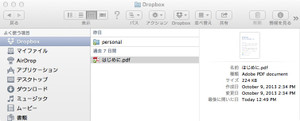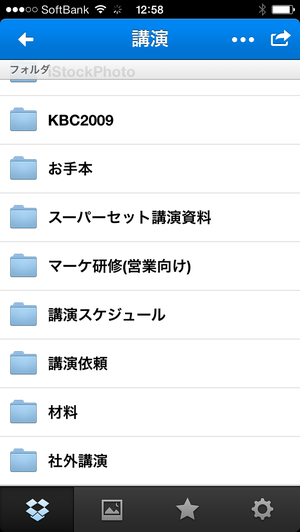Dropbox使い始めました
遅ればせながら、Dropboxを使い始めました。
これまでDropboxを使わなかった理由は、個人所有のMacBook Airを、今年6月末まで勤務していた日本IBMの仕事でも使っていたためです。
私のミス操作で、IBMの社内データを他社が管理するサーバー上に置いてしまう可能性があったのですね。
しかし今は自分の会社で仕事をしているので、このような心配はなくなりました。
むしろデータがなくなるリスクの方がはるかに高くなりました。この小さいMacBook Airには、私の仕事のデータが全て入っています。仕事のデータが消えてしまうと、仕事が全て停止してしまいます。考えただけで恐ろしいことです。
Mac上のデータは、自宅ではTimeCapsuleで1時間毎にバックアップを取っているとは言え、TimeCapsule自体もハードディスクの品質に依存するので、必ずしも万全とは言えません。それならば二重の保険の意味でDropboxでデータを二重化した方がよいと考えました。
さらに手元にMacがない場合、iPhone等でMac上のデータを見たい場合もあります。こんな場合も便利です。
こちらにありますように、現時点でDropboxの課金体系は下記の通りです。
2GBまで 無料
100GBまで 月額$9.99 (年額$99)
200GBまで 月額$19.99 (年額$199)
500GBまで 月額$49.99 (年額$499)
私の場合、データは200GB近くありました。しかしそのうち写真・動画以外のデータは25GB程度。
そこで写真や動画は、Dropboxで管理しない(TimeCapsuleでのバックアップに留める)こととし、100GBプランに入ることにしました。
ネット経由で加入して、Dropboxをインストールすると、Finder上にDropboxが出来ます。そこに、Dropbox上に移したいディレクトリーをそのままドラッグするだけで完了。後はネット経由で同期してくれます。アイコン上に「青色の円に丸い矢印」が付いているとDropbox内のファイルを更新中、「緑色の円にチェックマーク」が付くと同期完了して最新の状態です。
私の場合、25GB分のファイルは10時間足らずで同期完了しました。
iPhoneにもDropboxのアプリを入れると、ファイルを見ることができます。ファイルを編集するには別途アプリが必要です。
「安心を買おう」と思って始めましたが、なかなか便利です。
そのうち複数台のMacを使うようになると、この威力をさらに実感するのでしょうね。